Trong công việc hàng ngày với Excel, chắc hẳn bạn đã nhiều lần cần tìm ra giá trị lớn nhất trong một dãy số liệu. Ví dụ, bạn là một giáo viên và muốn nhanh chóng xác định điểm số cao nhất trong bảng điểm của lớp. Hoặc bạn là một nhà quản lý, cần tìm ra sản phẩm nào có doanh số bán hàng tốt nhất trong tháng. Hàm MAX trong Excel chính là “trợ thủ đắc lực” giúp bạn thực hiện những điều này một cách dễ dàng và nhanh chóng.
Bài viết này sẽ hướng dẫn bạn chi tiết cách sử dụng hàm MAX trong Excel chỉ với 7 bước đơn giản. Bên cạnh đó, Công Nghệ AZ còn chia sẻ những mẹo nhỏ giúp bạn tối ưu hóa việc sử dụng hàm, tránh các lỗi thường gặp và ứng dụng hàm vào thực tế một cách hiệu quả. Hãy cùng bắt đầu nhé!
Mục lục
Hàm MAX trong Excel là gì?
Hàm MAX là một hàm thống kê được tích hợp sẵn trong Microsoft Excel, có chức năng tìm và trả về giá trị lớn nhất trong một tập hợp các số hoặc một vùng dữ liệu được chỉ định. Hàm MAX trong Excel hoạt động hiệu quả trên cả dãy số rời rạc và vùng dữ liệu liền kề, giúp bạn dễ dàng xử lý thông tin trong bảng tính.

Cú pháp hàm MAX trong Excel
Cú pháp của hàm MAX rất đơn giản và dễ nhớ:
=MAX(number1,, ...)
Trong đó:
number1: Đối số bắt buộc, là giá trị số đầu tiên mà bạn muốn Excel so sánh để tìm ra giá trị lớn nhất., ...: Các đối số tùy chọn, là các giá trị số tiếp theo mà bạn muốn đưa vào phép so sánh . Bạn có thể nhập tối đa 255 đối số cho hàm MAX trong các phiên bản Excel từ 2010 trở lên.
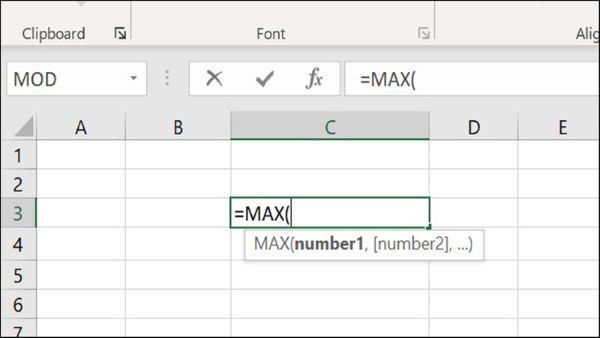
Ví dụ:
=MAX(10, 20, 30): Hàm sẽ trả về kết quả là 30, vì đây là giá trị lớn nhất trong ba số.=MAX(A1:A10): Hàm sẽ trả về giá trị lớn nhất trong các ô từ A1 đến A10.
Các bài viết liên quan:
- Office 2021: Hướng dẫn tải và cài đặt chi tiết cho người mới bắt đầu
- Microsoft Office 2019 – Hướng dẫn cách tải & cài đặt chi tiết từ A – Z
- Tải Office 2016 Professional Plus & Hướng dẫn cài đặt chi tiết
- Tải Office 2010 Miễn Phí và Hướng Dẫn Cài Đặt Chi Tiết Từ A-Z
- 7 Cách Thêm Số 0 Trong Excel Cực Kỳ Đơn Giản Nhất 2025
- 3+ Cách Hiển Thị Hết Nội Dung Trong Ô Excel Đơn Giản Nhất 2025
- Hàm OR trong Excel: Hướng dẫn chi tiết với 5 ví dụ thực tế
- Hàm TEXT trong Excel: 7 Cách Sử Dụng & Ví Dụ Chi Tiết
Hàm MAX và hàm MAXA: So sánh và phân biệt
Bên cạnh hàm MAX, Excel còn cung cấp một hàm tương tự là hàm MAXA. Vậy hai hàm này có gì khác biệt?
Hàm MAXA trong Excel cũng có chức năng tìm giá trị lớn nhất, nhưng nó có khả năng xử lý cả giá trị logic TRUE và FALSE . Trong khi hàm MAX chỉ xét các giá trị số, hàm MAXA sẽ xem TRUE là 1 và FALSE là 0.
Cú pháp của hàm MAXA:
=MAXA(value1,, ...)
Điểm khác biệt chính:
| Đặc điểm | Hàm MAX | Hàm MAXA |
|---|---|---|
| Xử lý giá trị logic | Bỏ qua | TRUE = 1, FALSE = 0 |
| Đối số | Chỉ chấp nhận số | Chấp nhận số, logic, văn bản |
Khi nào nên sử dụng hàm MAXA?
Bạn nên sử dụng hàm MAXA trong Excel khi bảng dữ liệu của bạn có chứa các giá trị logic TRUE/FALSE và bạn muốn chúng được đưa vào phép so sánh.
7 bước sử dụng hàm MAX trong Excel
Công Nghệ AZ sẽ hướng dẫn bạn chi tiết cách sử dụng hàm MAX để tìm giá trị lớn nhất trong Excel với 7 bước đơn giản sau đây:
Bước 1: Mở file Excel chứa dữ liệu mà bạn muốn xử lý.
Bước 2: Chọn ô mà bạn muốn hiển thị kết quả của hàm MAX. Ô này có thể nằm trong hoặc ngoài vùng dữ liệu mà bạn muốn tìm giá trị lớn nhất.
Bước 3: Nhập cú pháp hàm vào thanh công thức: =MAX(.
Bước 4: Chọn vùng dữ liệu hoặc nhập các đối số của hàm.
- Để chọn vùng dữ liệu, bạn chỉ cần bôi đen vùng dữ liệu đó trên bảng tính. Ví dụ, để chọn vùng dữ liệu từ A1 đến A10, bạn bôi đen các ô từ A1 đến A10.
- Để nhập các đối số, bạn nhập từng giá trị số, cách nhau bởi dấu phẩy. Ví dụ,
=MAX(10, 20, A1, B5).
Bước 5: Đóng ngoặc cú pháp: ).
Bước 6: Nhấn Enter.
Bước 7: Kiểm tra kết quả. Kết quả của hàm MAX sẽ được hiển thị trong ô mà bạn đã chọn ở bước 2.
Ví dụ minh họa về hàm MAX Excel
Để giúp bạn hiểu rõ hơn về cách sử dụng hàm MAX, Công Nghệ AZ xin đưa ra một số ví dụ minh họa sau:
Ví dụ 1: Tìm điểm số cao nhất trong bảng điểm.
Giả sử bạn có một bảng điểm như sau:
| Họ và tên | Toán | Lý | Hóa |
|---|---|---|---|
| Nguyễn Văn A | 8 | 9 | 7 |
| Trần Thị B | 9 | 7 | 8 |
| Lê Văn C | 7 | 8 | 9 |
Để tìm điểm số cao nhất, bạn có thể sử dụng hàm MAX như sau:
=MAX(B2:D4)
Kết quả trả về sẽ là 9.
Ví dụ 2: Tìm doanh thu lớn nhất trong tháng.
Giả sử bạn có bảng doanh thu của các sản phẩm như sau:
| Sản phẩm | Doanh thu |
|---|---|
| Sản phẩm A | 1000 |
| Sản phẩm B | 1500 |
| Sản phẩm C | 1200 |
Để tìm doanh thu lớn nhất, bạn sử dụng công thức:
=MAX(B2:B4)
Kết quả trả về sẽ là 1500.
Ví dụ 3: Tìm giá trị lớn nhất trong một dãy số có điều kiện.
Giả sử bạn có dãy số sau:
| Giá trị |
|---|
| 10 |
| 20 |
| 30 |
| 40 |
| 50 |
Bạn muốn tìm giá trị lớn nhất nhưng nhỏ hơn 40. Lúc này, bạn có thể sử dụng hàm MAX kết hợp với hàm IF trong Excel như sau:
=MAX(IF(A2:A6<40, A2:A6))
Kết quả trả về sẽ là 30.
Một số lỗi thường gặp khi sử dụng hàm MAX và cách khắc phục
Trong quá trình sử dụng hàm MAX, bạn có thể gặp phải một số lỗi sau:
- Lỗi
#VALUE!: Lỗi này xảy ra khi một trong các đối số của hàm không phải là giá trị số . Ví dụ, bạn nhập công thức=MAX(A1:A5)nhưng trong vùng A1:A5 có chứa ô văn bản. Để khắc phục, bạn cần kiểm tra lại các đối số và đảm bảo rằng chúng đều là số. - Hàm MAX trả về giá trị 0: Lỗi này thường xảy ra khi vùng dữ liệu bạn chọn không chứa số nào hoặc tất cả các số đều nhỏ hơn hoặc bằng 0 . Để khắc phục, bạn cần kiểm tra lại vùng dữ liệu.
Mẹo và thủ thuật sử dụng hàm MAX hiệu quả
- Kết hợp hàm MAX với các hàm khác: Bạn có thể kết hợp hàm MAX với các hàm khác như hàm IF, hàm INDEX trong Excel, hàm MATCH trong Excel để thực hiện các tính toán phức tạp hơn . Ví dụ, để tìm giá trị lớn nhất trong một dãy số thỏa mãn một điều kiện nhất định, bạn có thể sử dụng hàm IF lồng trong hàm MAX.
- Sử dụng hàm MAX để xử lý dữ liệu lớn: Hàm MAX có thể xử lý một lượng lớn dữ liệu một cách nhanh chóng và hiệu quả.
- Ứng dụng hàm MAX trong các tình huống thực tế: Hàm MAX có thể được ứng dụng trong nhiều lĩnh vực khác nhau, từ giáo dục, kinh doanh đến tài chính, kế toán . Ví dụ, bạn có thể sử dụng hàm MAX để tìm ra học sinh có điểm cao nhất, sản phẩm bán chạy nhất, hoặc chi phí lớn nhất trong một kỳ kinh doanh.
Câu hỏi thường gặp (FAQ)
1. Hàm MAX có phân biệt chữ hoa chữ thường không?
Không, hàm MAX không phân biệt chữ hoa chữ thường. Bạn có thể viết =MAX() hoặc =max() đều được.
2. Hàm MAX có thể sử dụng với bao nhiêu đối số?
Trong Excel 2010 và các phiên bản mới hơn, hàm MAX có thể sử dụng với tối đa 255 đối số.
3. Làm thế nào để sử dụng hàm MAX với điều kiện?
Trả lời: Bạn có thể kết hợp hàm MAX với hàm IF để sử dụng với điều kiện. Ví dụ, =MAX(IF(A1:A10>10, A1:A10)) sẽ tìm giá trị lớn nhất trong vùng A1:A10 với điều kiện là giá trị đó phải lớn hơn 10
Kết luận
Hàm MAX là một công cụ mạnh mẽ trong Excel, giúp bạn dễ dàng tìm ra giá trị lớn nhất trong một tập hợp dữ liệu. Bằng cách nắm vững cú pháp, cách sử dụng và các mẹo nhỏ mà Công Nghệ AZ đã chia sẻ, bạn có thể tận dụng tối đa sức mạnh của hàm MAX để xử lý và phân tích dữ liệu một cách hiệu quả.
Hãy thường xuyên truy cập Công Nghệ AZ để cập nhật thêm nhiều kiến thức và thủ thuật hữu ích về Excel nhé!

 0337 651 676
0337 651 676
 congngheaz@gmail.com
congngheaz@gmail.com
Bài viết liên quan
Woku Shop và hành trình lan tỏa giá trị tích cực trong cộng đồng số
Trong quan niệm truyền thống, trách nhiệm xã hội của doanh nghiệp (CSR)...
Cách lấy lại tài khoản Tiktok bị xóa, bị cấm hoặc đình chỉ 2026
Bạn lỡ tay xóa nhầm tài khoản TikTok và muốn khôi phục? Hay...
Cách lấy lại nick Tiktok cũ khi quên số điện thoại, mật khẩu, Facebook
Mất quyền truy cập vào tài khoản là cơn ác mộng của mọi...
Cách Xóa Bản Nháp Trên TikTok Nhanh Nhất (2026)
Điện thoại báo đầy bộ nhớ? Hay bạn muốn dọn dẹp những video...
5 Cách lấy lại video bản nháp đã xóa trên Tiktok 2026
Bạn vô tình xóa mất video bản nháp (Draft) đã tốn hàng giờ...
Cách gỡ vi phạm tiêu chuẩn cộng đồng Tiktok & kháng cáo thành công
Bạn vừa nhận thông báo “vi phạm hướng dẫn cộng đồng” và video...